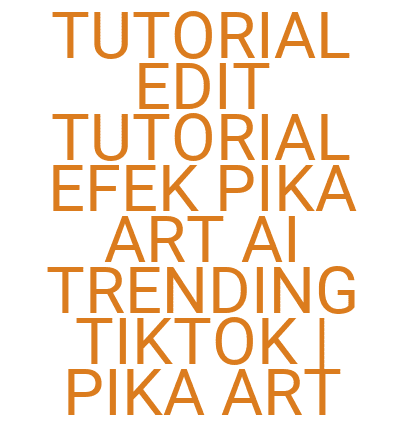
Berikut adalah langkah-langkah yang lebih terperinci untuk tutorial membuat foto menggunakan filter atau website PikArt:
Tutorial: Cara Membuat Foto Menggunakan Filter atau Website PikArt
1. Persiapan Awal
- Siapkan Foto:
- Pilih foto yang ingin kalian edit. Pastikan foto tersebut sudah disimpan di perangkat kalian, baik di galeri ponsel atau komputer.
2. Akses Website PikArt
– Silahkan buka websitenya dengak klik ini
3. Login ke Akun
-
Sign In:
- Setelah membuka situs, cari opsi “Sign in” atau “Login”.
- Pilih “Sign in with Google” untuk menggunakan akun Google yang sudah ada.
-
Pilih Akun Gmail:
- Klik pada akun Gmail yang ingin kalian gunakan untuk masuk.
4. Tampilan Awal
- Klik “Try Now”:
- Setelah login, kalian akan melihat tampilan awal. Klik “Try Now” untuk memulai penggunaan fitur.
5. Pilih Efek
-
Navigasi ke Pik Effects:
- Jika muncul iklan, cukup abaikan dan cari bagian yang bertuliskan “Pik Effects”.
-
Pilih Efek yang Diinginkan:
- Di menu Pik Effects, kalian akan menemukan berbagai pilihan efek. Beberapa di antaranya adalah:
- Efek Balon
- Efek Meleleh
- Efek Meledak
- Efek Meremas
- Efek Menekan
- Efek Memotong Kue
- Klik pada salah satu efek yang ingin kalian gunakan (misalnya, efek meleleh).
- Di menu Pik Effects, kalian akan menemukan berbagai pilihan efek. Beberapa di antaranya adalah:
6. Unggah Foto
- Pilih Foto:
- Setelah memilih efek, cari dan klik bagian yang mengarahkan kalian untuk mengunggah foto.
- Temukan ikon bintang atau tombol “Upload” dan klik untuk memilih foto dari galeri kalian.
7. Tunggu Proses Pengeditan
- Proses Pembuatan Video:
- Setelah mengunggah foto, tunggu beberapa saat untuk proses pembuatan video. Proses ini mungkin memerlukan waktu, tergantung pada antrian pengguna lainnya.
- Mengabaikan Notifikasi Upgrade:
- Jika muncul notifikasi untuk mengupgrade akun, kalian bisa mengabaikannya dan menunggu sampai video selesai diproses.
8. Download Hasil Editan
- Melihat Hasil:
- Setelah proses selesai, hasil video akan ditampilkan di layar.
- Download Video:
- Klik tombol “Download” untuk menyimpan video ke galeri perangkat kalian.
- Pastikan untuk memeriksa folder penyimpanan jika video tidak langsung muncul di galeri.
kanalesia.com | Bringing the knowledge you need